미로 클린팟 초음파 가습기 스마트싱스 연동으로 자동화 만드는 방법!
│
*
미로 클린팟 초음파 가습기 스마트싱스 연동으로 자동화 만드는 방법!

서울 출장을 다녀오니 엄청 큰 박스가 도착했습니다.
삼성멤버스 스마트 싱스 이벤트를 통해 당첨된 가습기가 도착했습니다.
저는 제습기는 필요성을 느껴서 내돈내산으로 구매 후 잘 사용하고 있는데
가습기는 사실상 잘 사용하지 않아서 이번 기회에 사용해 보고자 제품을 언박싱해 봤습니다.
최근 감기로 인해 고생을 많이 했는데 습도가 낮아져서 목이 컬컬할 때 제습기를 통해 약간의 도움을 받아서
앞으로도 유용하게 활용할 것 같아서 스마트싱스와 연동을 하는 작업까지 마무리해 봤습니다.
초음파 가습기 개봉부터 스마트싱스 연동 후 루틴설정까지 만들어보겠습니다 :)
제품 구성품

엄청 큰 박스를 오픈하면 제품 박스와 본체가 있는데 박스는 제외하고 구성품을 살펴보면
미로가습기 본체 / 터치스테이션 / 가습엔진 / 3 종캡 (분무, 방향, 미세) 전원 어댑터 사용설명서로 구성품이 구성된 것을 볼 수 있습니다.
제품은 4L의 용량으로 넉넉하게 물을 채워서 사용할 수 있어서 좋아 보였습니다. 제품을 조립하면서 살펴보겠습니다.
제품 조립하기
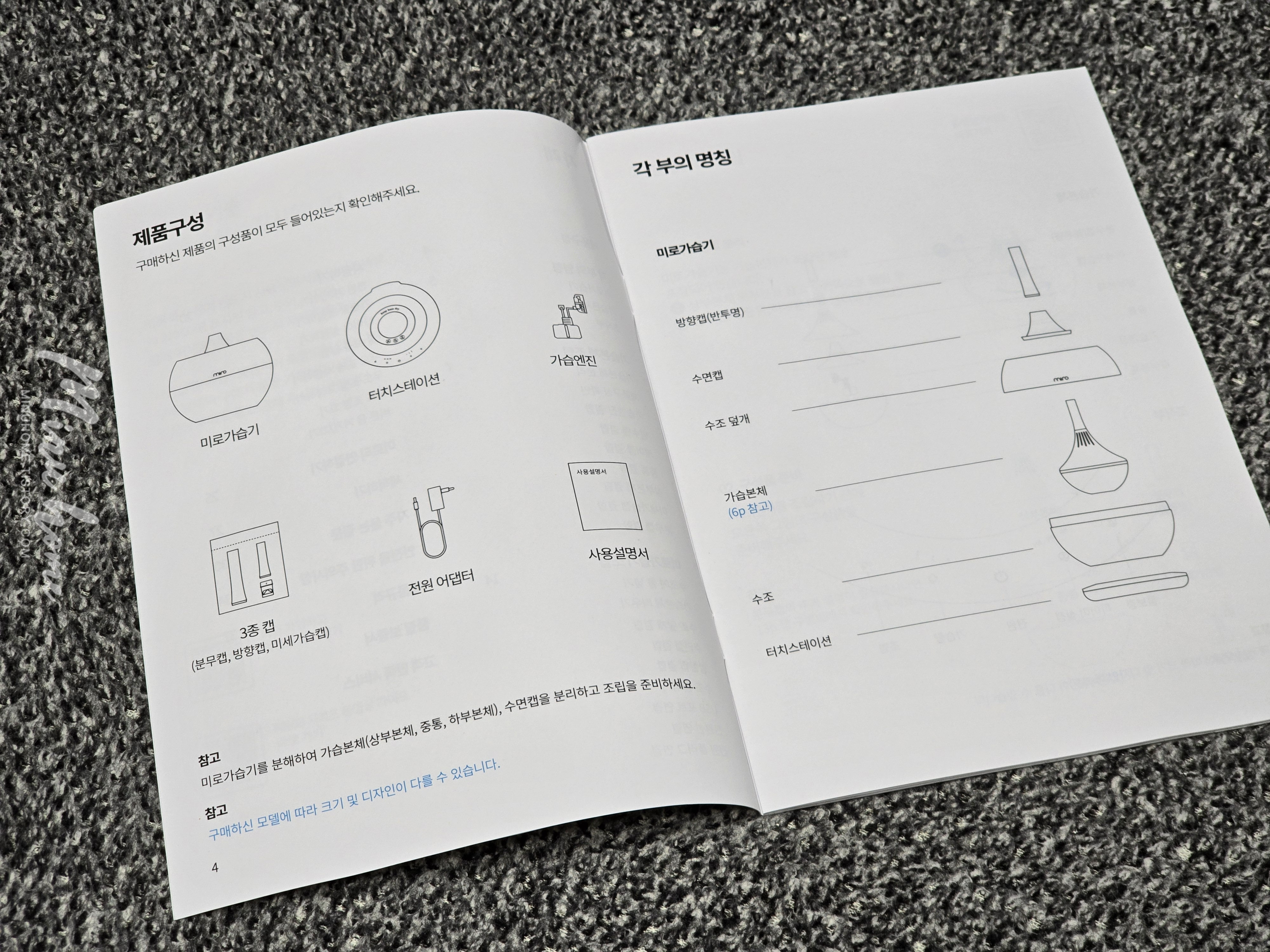
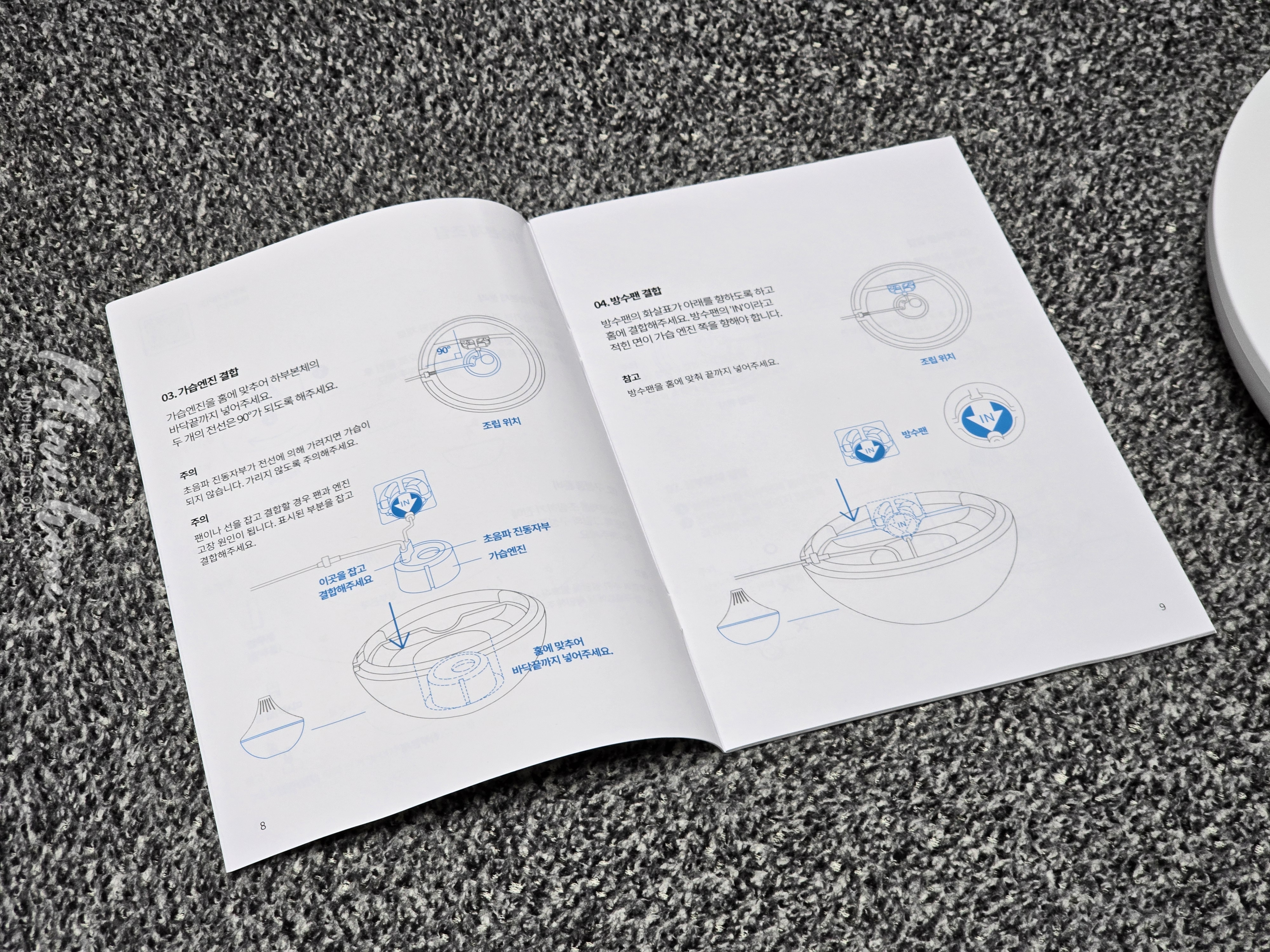
가습기는 처음이라.... 사용설명서를 열심히 정독하면서 제품을 조립해 봤습니다.
(이전에는 대충 끼워 맞추기 식으로 조립했는데 구성품이 많아서 꼭 필요했던 사용설명서입니다 하하..)


먼저 미로 가습기 본체를 돌려서 분리한 후 동봉된 가습엔진을 IN 부분이 안쪽으로 향하도록 고정하고 전원 어댑터를 바깥쪽으로 빼주세요.
해당 가습엔진은 방수처리가 된 모터로 가습기의 물을 초음파로 분산해 주는 역할을 합니다. 자동차로 치면 엔진! 사람으로 치면 심장! 아주 중요한 부분이에요~

이후 가습기를 보호하는 보호캡을 덮어주고 바깥 부분이 아웃 팬이 보이는지 확인 후 결착해 줍니다.
그럼 메인 본체의 몸통조립은 끝이 납니다.

그리고 본체의 하단부에 물을 받아줍니다. 최대 4L의 물을 넣을 수 있고 저는 우선 테스트를 위해 반절만 채웠습니다.
물의 경우 미로 가습기 본체를 넣으면 조금 더 넘칠 수 있으니 적당히 받아서 사용하는 것을 권장드립니다.

물을 받은 수조 부분에 가습엔진을 집어넣으면 물 위에 둥둥 뜨면서 균형을 잡습니다.
전원 어댑터의 고정부를 하단 물받이에 고정한 후 뚜껑을 덮으면 조립은 끝이 납니다.

조립 완료 후 스테이션에 본체를 올리고 전원을 넣으면 소리와 함께 전원이 들어오면서 가습기가 작동을 합니다.
각 버튼별로 "물 보충 알림" / "타이머" / "전원" / "가습 세기" / "조명 밝기 및 색조절"로 구성된 것을 볼 수 있습니다.

제품을 방안에 두면 은은한 무드등이 나와서 수면에 간접조명으로 사용하기도 좋습니다.
자 이제 조립과 설정이 끝났다면 가습기를 스마트싱스에 연결해 보도록 하겠습니다.
자동화와 IoT의 활용성을 무한대로 활용하면 몸이 편해지니까요!
하 지 만!!!!!!!!!!!!
생각하지 못한 부분이 있었습니다.
해당 제품은... 자체 모듈에 IoT 기능이 있는 게 아니라 별도의 미로티라는 제품의 칩셋을 끼워줘야 IoT 제어가 가능합니다.
공홈에서 제품을 바로 구매했고 하루 정도 기다려서 이제 연동을 시도해 봤습니다.

제품 연동 시에는 초록불과 빨간불이 깜빡이면서 연결과정을 준비합니다.
칩셋의 초기화는 상단부에 있는 구멍으로 핀을 끼워 5초간 눌러주면 초기화가 가능합니다.
미로티와 미로 스마트홈 연동하기
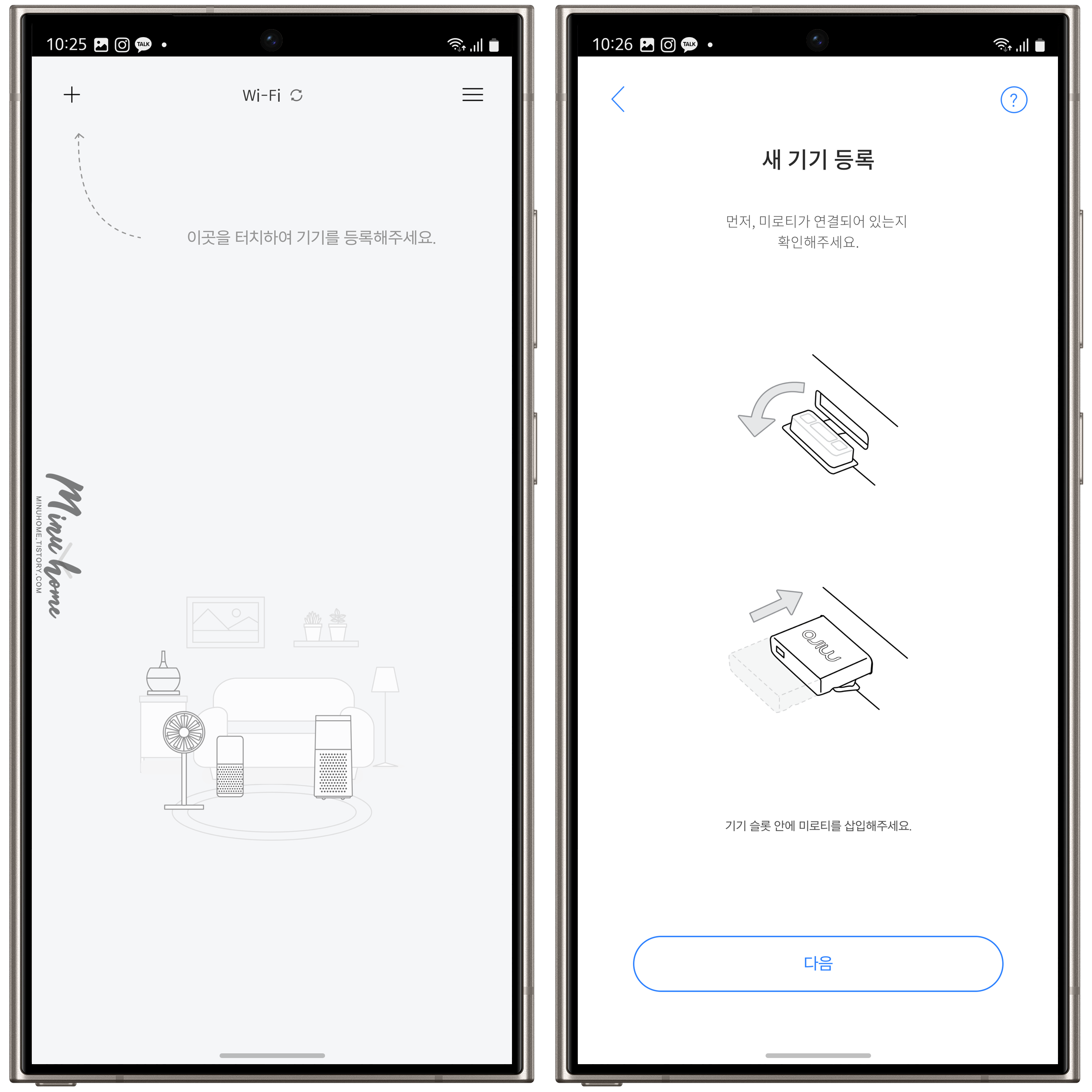
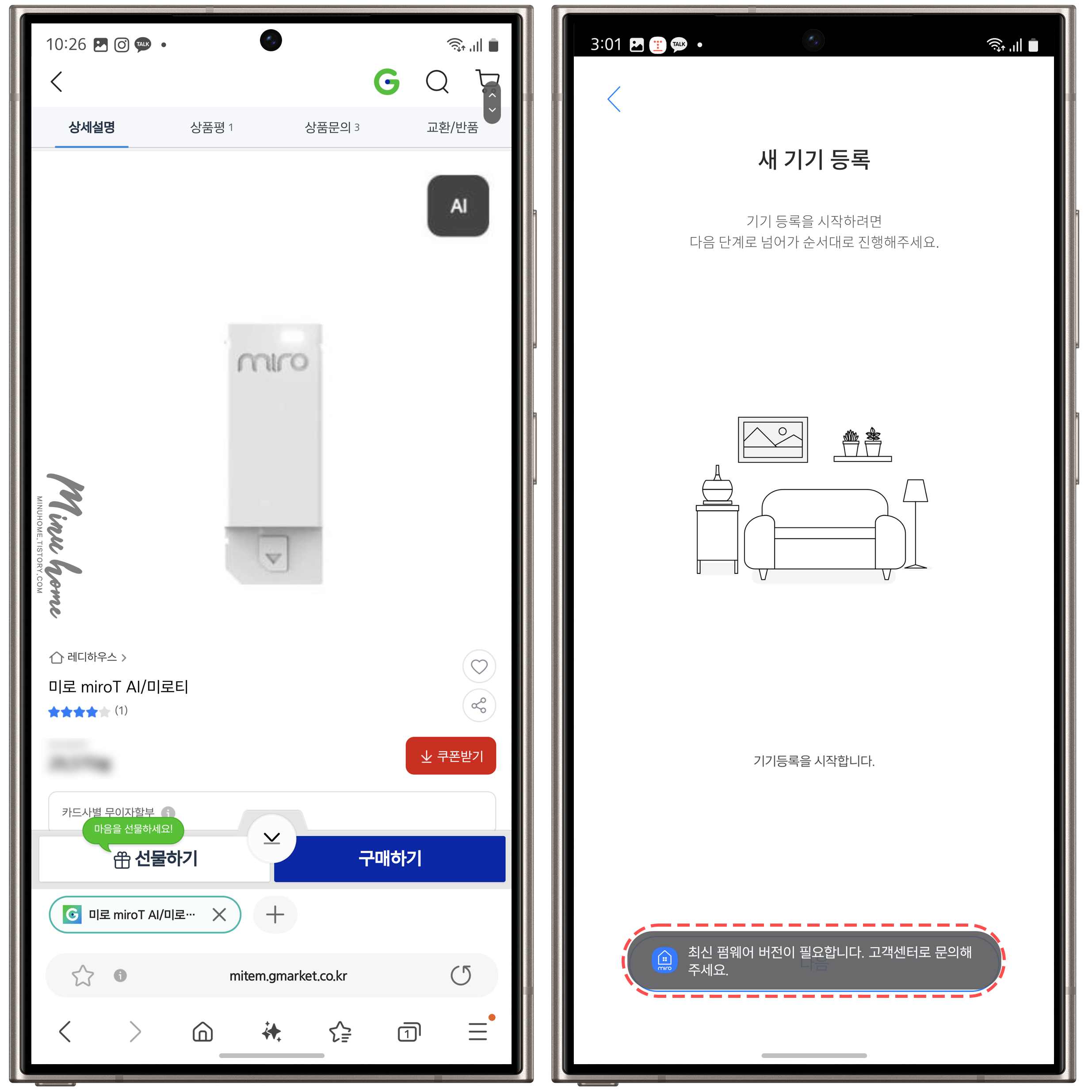
제품 도착 후 바로 연동을 시도했지만 자꾸 "최신 펌웨어 버전이 필요합니다. 고객센터로 문의해 주세요" 멘트가 나타나면서 연동오류가 나왔습니다.
그래서 판매처를 통해 해당 제품의 후기와 Q/A를 보니 안드로이드 13 이상 버전에서는 해당 버전의 미로티가 작동하지 않아 새로운 칩을 배송받아야 했습니다.
패치된 칩을 배송받고 3일의 시간이 걸려서 이제 제품을 진짜 연결해 보겠습니다.
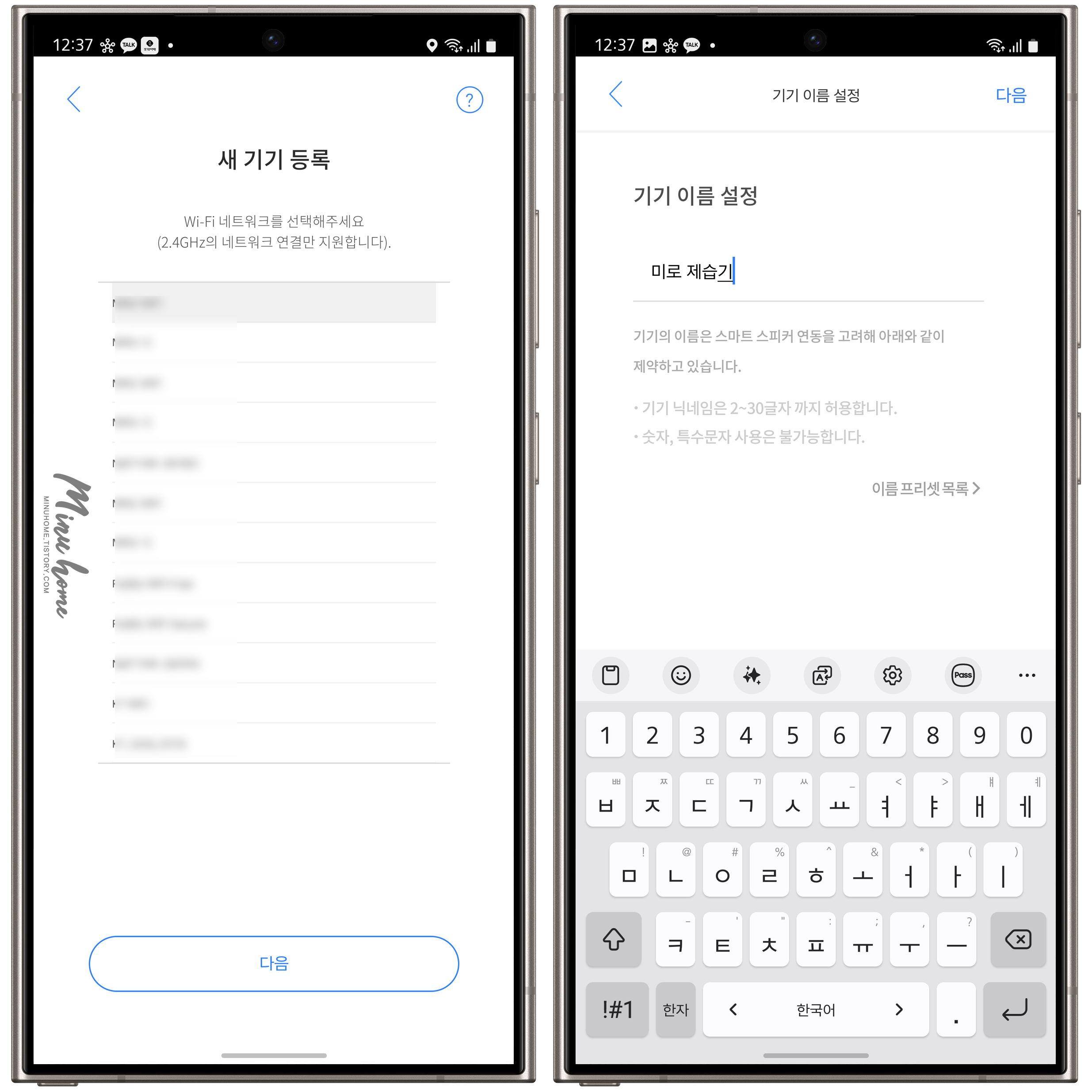
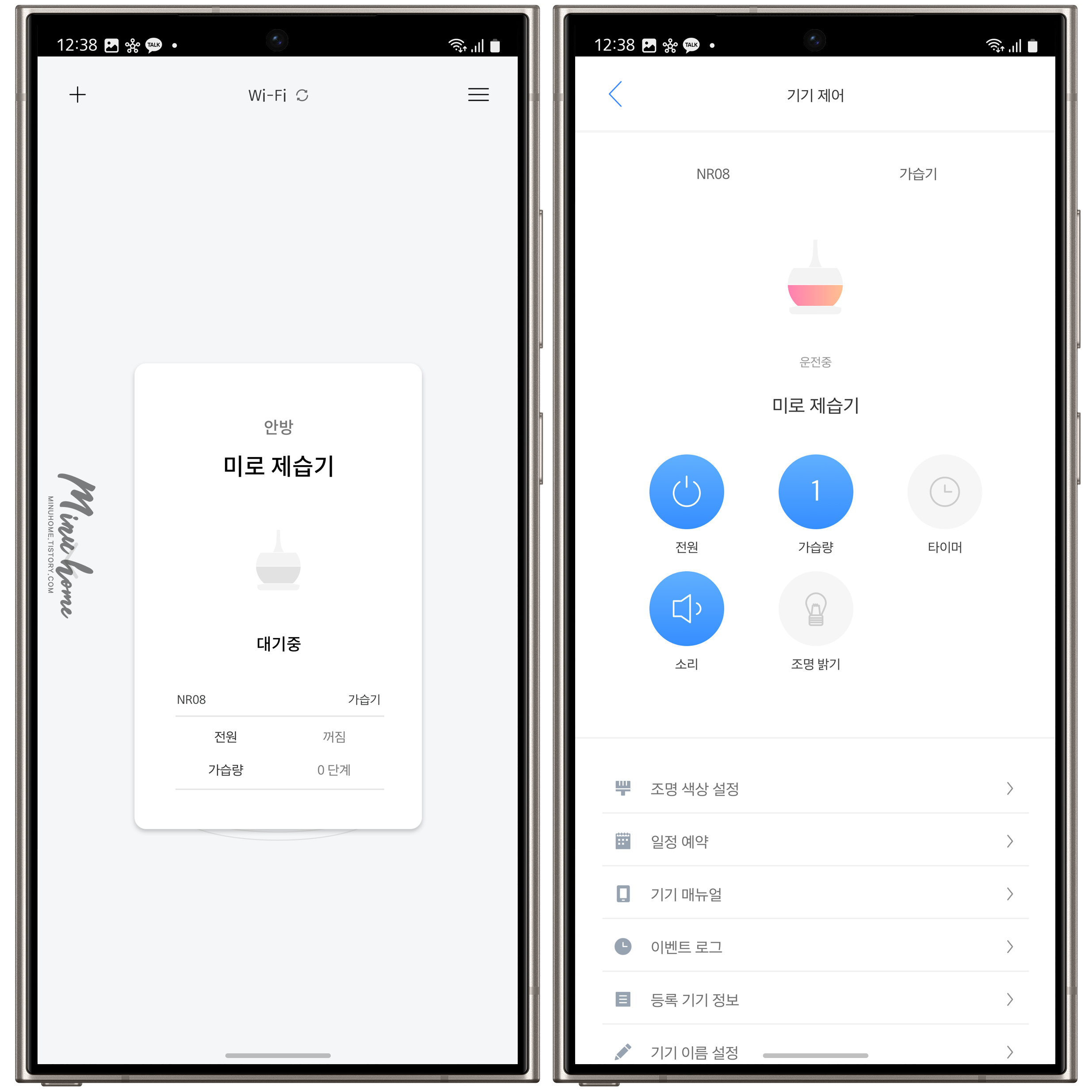
미로티는 블루투스와 Wi-Fi 버전이 있는데 Wi-Fi 버전을 연결했고, 2.4 GHz를 지원하는 AP만 사용 가능합니다.
생각보다 순조롭게 연결이 가능했고 기기이름을 설정하면 앱을 통해 제어가 가능합니다.
하지만! 갤럭시를 사용하는 스싱러에겐 스마트싱스가 더 편하죠! 바로 스마트싱스로 연결해 줍니다.
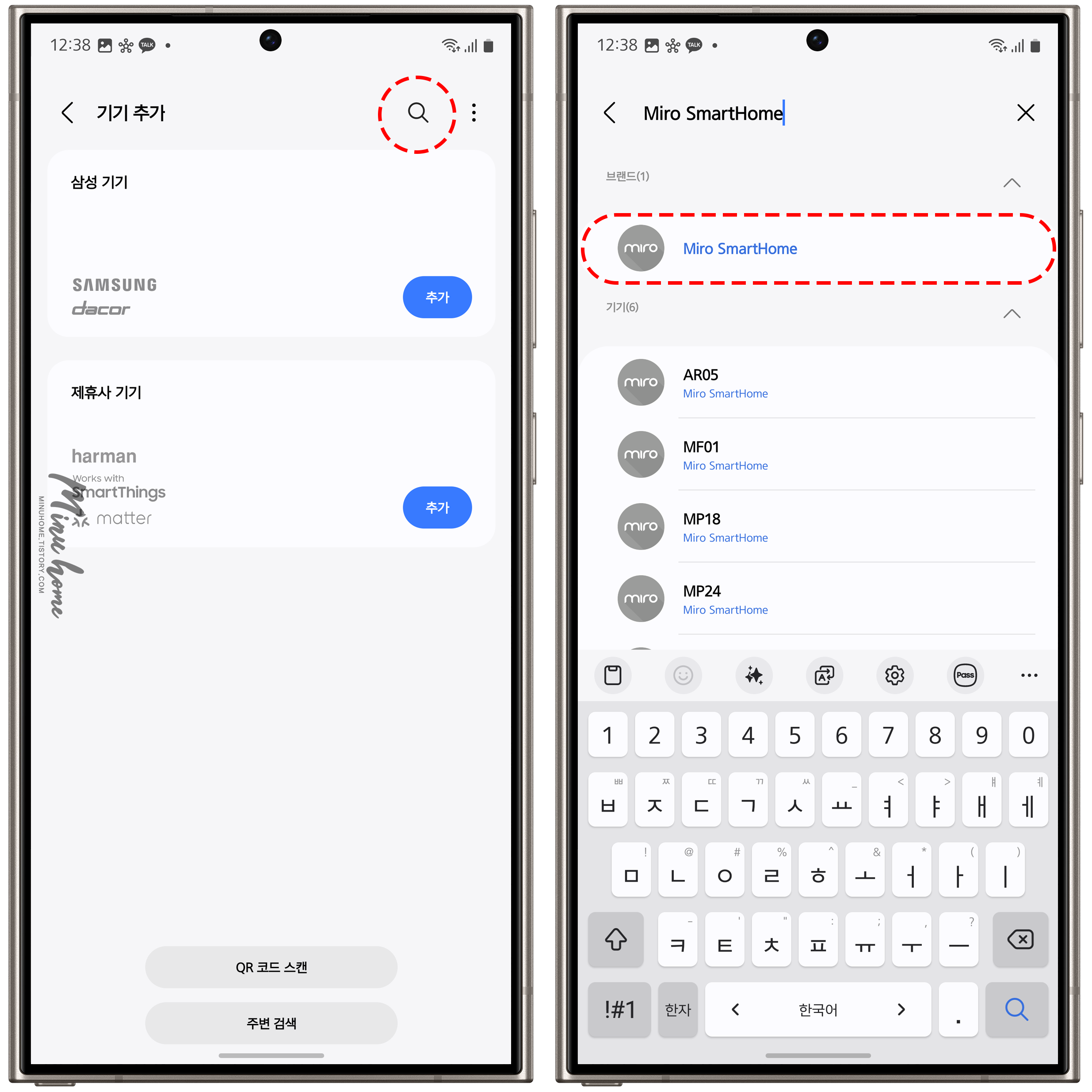
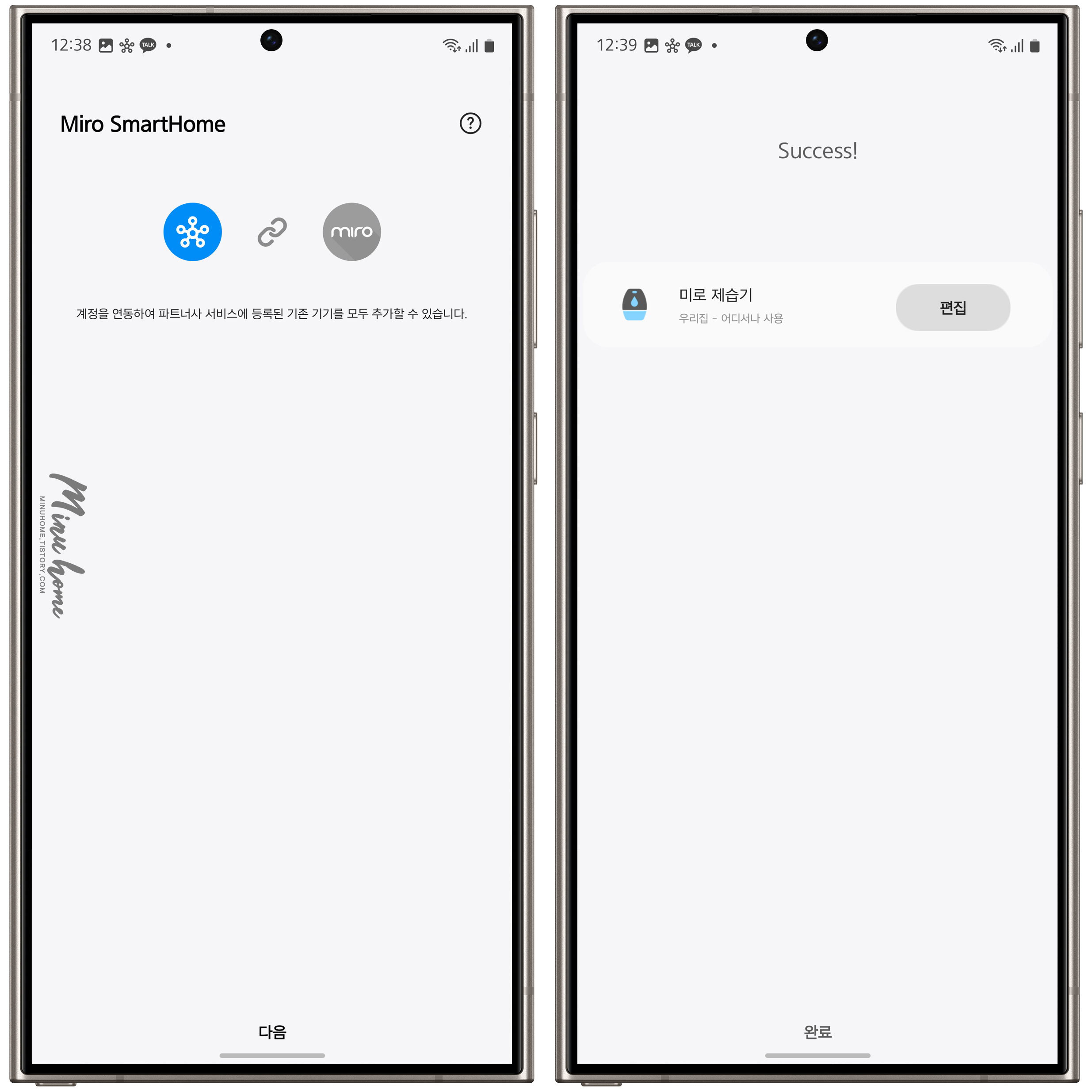
미로 스마트홈은 스마트싱스와 연동을 지원하기 때문에 스마트싱스 앱에서 기기추가를 통해 미로 스마트홈을 연결할 수 있습니다.
지그비에 적응된 IoT러 에게 와이파이는 오랜만이라 어색했습니다 :(
지그비 최고!!! 미로 스마트홈과 연결을 하면 기기가 스마트싱스에 등록된 것을 볼 수 있습니다.
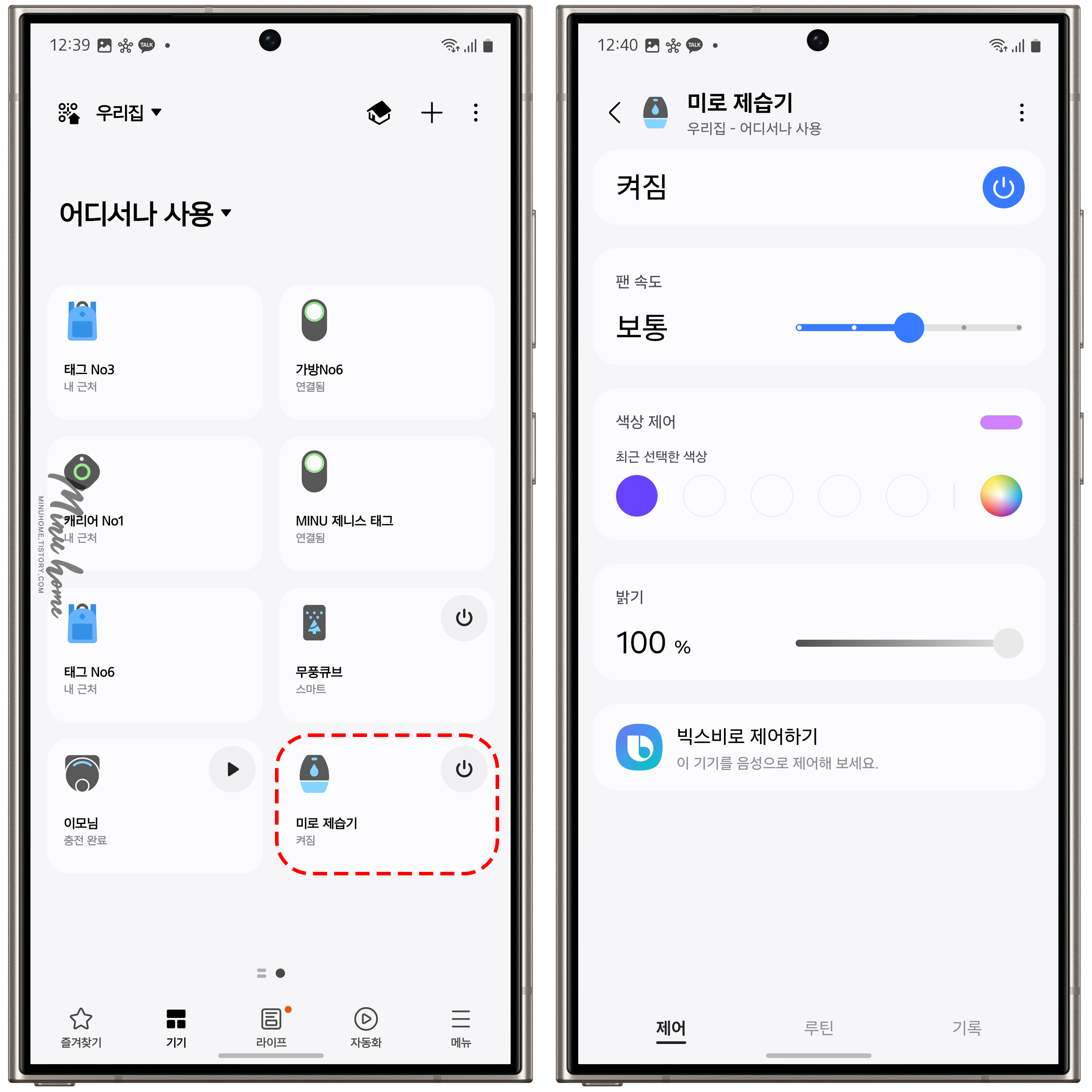
스마트싱스에 등록된 미로 제습기를 보면 앱과 동일하게 켜고 끌 수 있고, 팬 속도 조절과 색상제어가 가능합니다.
그리고 무드등의 밝기도 조절이 가능하니 주요 기능은 모두 스마트싱스를 통해 활용할 수 있습니다.
이제 해당 제품을 자동화시켜보겠습니다. 자동화 기능은 스마트싱스의 루틴기능을 활용해 자동화할 수 있습니다.
온도 센서와 연동한 자동화 루틴 만들기
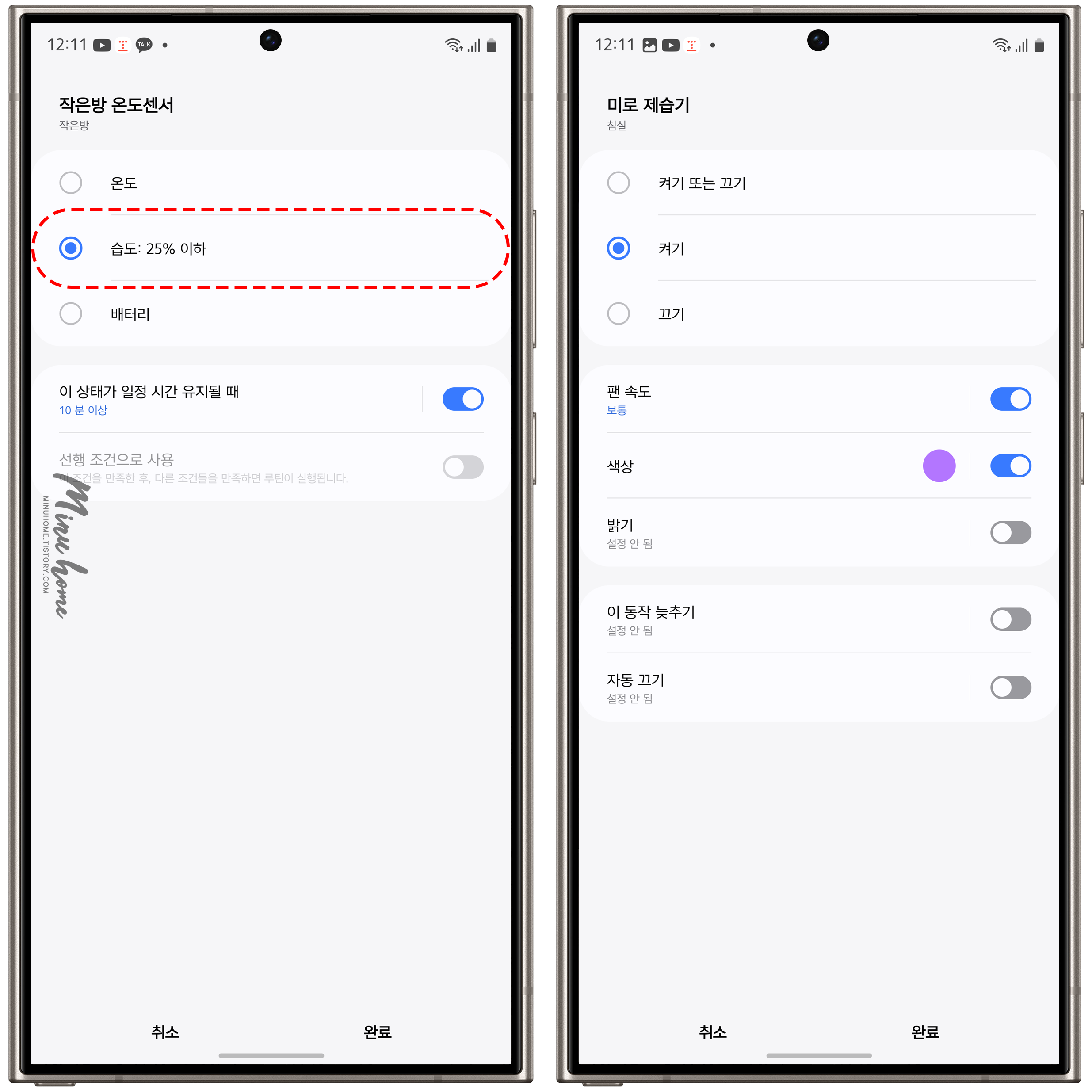
가습기의 용도는 습도가 낮아서 건조해진 방의 습도를 올려주는 기능을 합니다.
가습기는 사실상 건조한 환경에 있는 분들 혹은 겨울에 자주 사용하는데 제가 사용하는 환경에서는 크게 습도가 낮지 않아서 자동화 습도를 높게 잡아야 합니다.(습도가 높으면 여름에는 더울 수 있습니다.)
우선 겨울에 자동화를 사용한다는 가정하에 작은방에 있는 지그비 온도센서의 습도가 n% 이하 일 때 ) 상태 유지 10분 옵션과 함께 미로 가습기가 켜지도록 설정했습니다.
이와 반대로 n% 이상일 때 자동으로 꺼지도록 해두면 가습기를 자동화로 만들 수 있습니다.
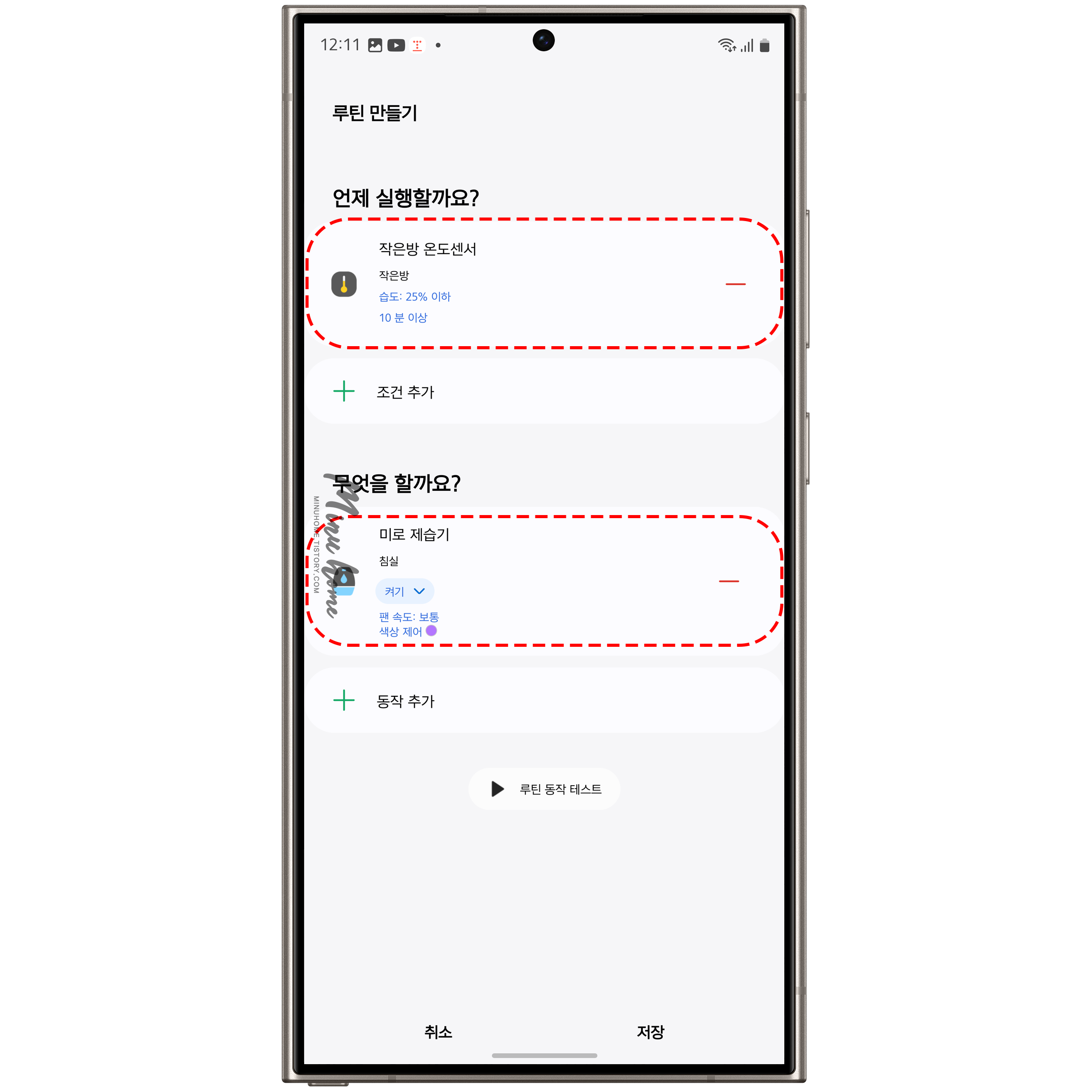
스마트 홈 구축을 하면서 가장 좋았던 점은 수동으로 앱을 통해 조절도 가능하지만
이런 자동화 기능을 활용하면 상황에 맞춰 자동으로 작동하기 때문에 편리함을 가져다줍니다.
최근 감기로 인해 고생했다고 했는데 가습기 때문인지는 모르겠지만 그래도 목이 건조해지는 것을 막을 수 있어서
어느 정도 목감기의 자극을 주지 않았던 거 같습니다!! 스마트싱스 이벤트를 통해 받은 제품 야무지게 잘 사용하겠습니다.
감사합니다.
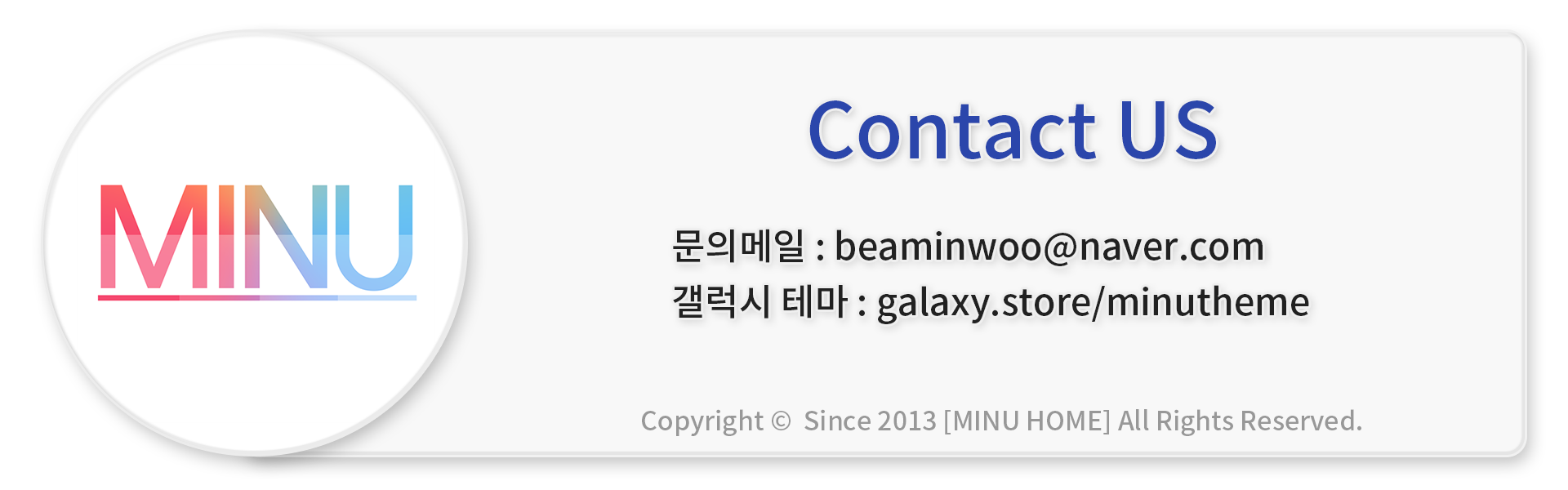
'IT 리뷰 > 스마트싱스' 카테고리의 다른 글
| 나의 버킷 리스트 전동 커튼 드디어 설치 했습니다 스마트싱스 Tuya, 마마바 전동 커튼 설치 하기 (4) | 2024.06.19 |
|---|---|
| 스마트싱스 입문 어렵지 않아요! 스마트싱스 허브 등록 및 기기 연동 방법#Zigbee #스마트싱스기기추가 (3) | 2024.06.13 |
| SmartThings 장소 관리로 연결 기기 분리하여 사용해보세요 (38) | 2024.05.14 |
| 나노리프 에센셜 전구 3구카메라 조명으로 활용하기스마트싱스 스테이션 Matter 연결 (70) | 2024.04.29 |
| What's in My SmartThings Life, 스마트싱스로 일상을 편안하게 (27) | 2024.03.30 |

댓글
이 글 공유하기
다른 글
-
나의 버킷 리스트 전동 커튼 드디어 설치 했습니다 스마트싱스 Tuya, 마마바 전동 커튼 설치 하기
나의 버킷 리스트 전동 커튼 드디어 설치 했습니다 스마트싱스 Tuya, 마마바 전동 커튼 설치 하기
2024.06.19 -
스마트싱스 입문 어렵지 않아요! 스마트싱스 허브 등록 및 기기 연동 방법#Zigbee #스마트싱스기기추가
스마트싱스 입문 어렵지 않아요! 스마트싱스 허브 등록 및 기기 연동 방법#Zigbee #스마트싱스기기추가
2024.06.13 -
SmartThings 장소 관리로 연결 기기 분리하여 사용해보세요
SmartThings 장소 관리로 연결 기기 분리하여 사용해보세요
2024.05.14 -
나노리프 에센셜 전구 3구카메라 조명으로 활용하기스마트싱스 스테이션 Matter 연결
나노리프 에센셜 전구 3구카메라 조명으로 활용하기스마트싱스 스테이션 Matter 연결
2024.04.29
MINU HOME님의
글이 좋았다면 응원을 보내주세요!
이 글이 도움이 됐다면, 응원 댓글을 써보세요. 블로거에게 지급되는 응원금은 새로운 창작의 큰 힘이 됩니다.
응원 댓글은 만 14세 이상 카카오계정 이용자라면 누구나 편하게 작성, 결제할 수 있습니다.
글 본문, 댓글 목록 등을 통해 응원한 팬과 응원 댓글, 응원금을 강조해 보여줍니다.
응원금은 앱에서는 인앱결제, 웹에서는 카카오페이 및 신용카드로 결제할 수 있습니다.
댓글을 사용할 수 없습니다.